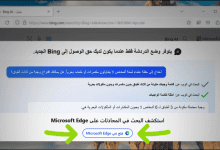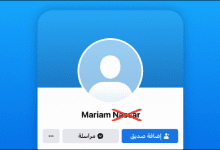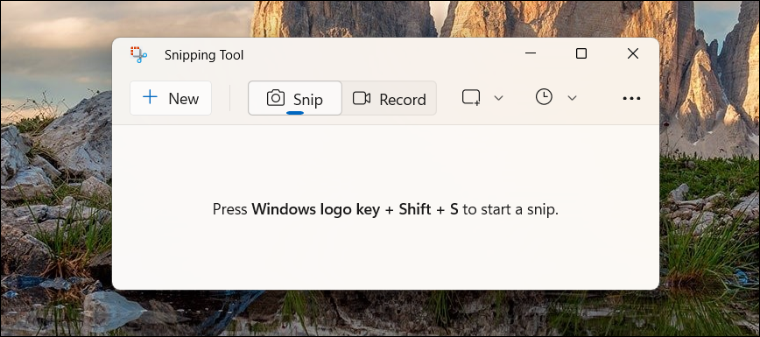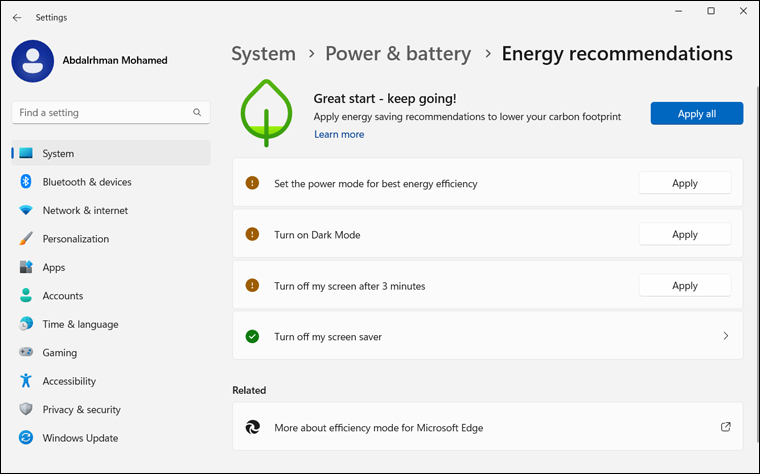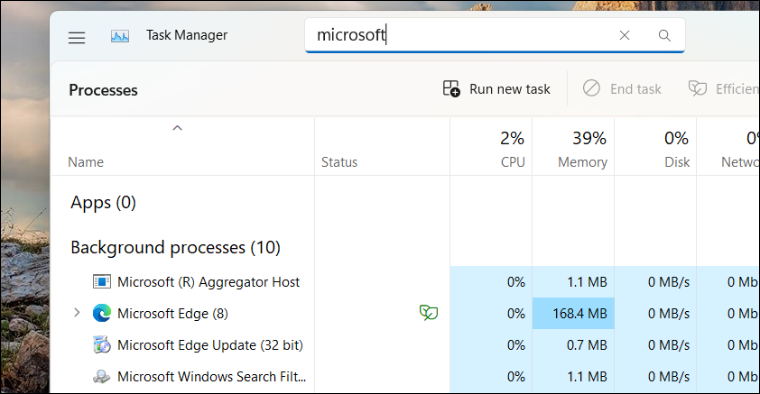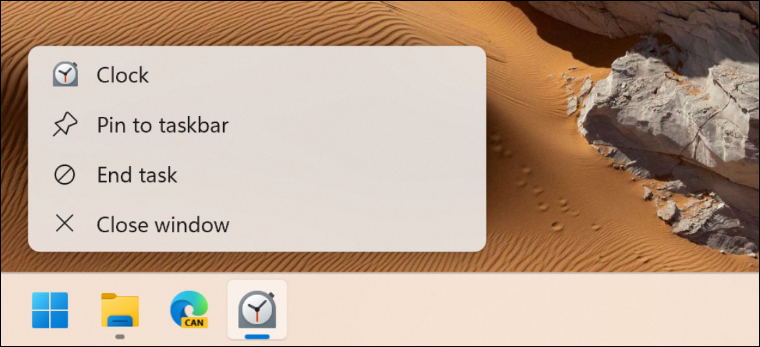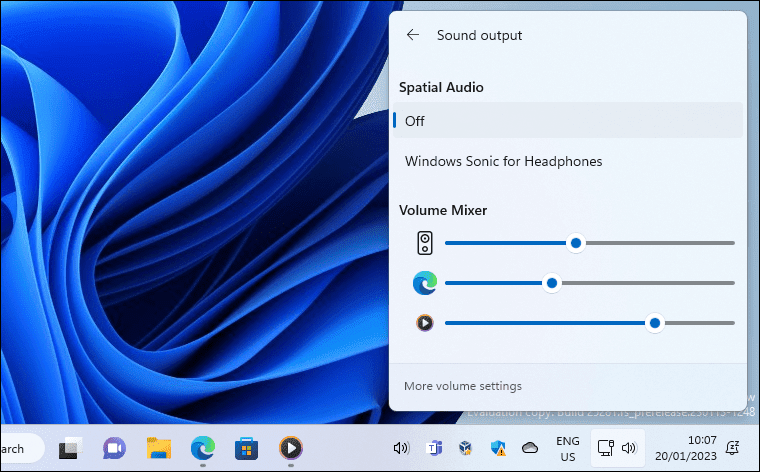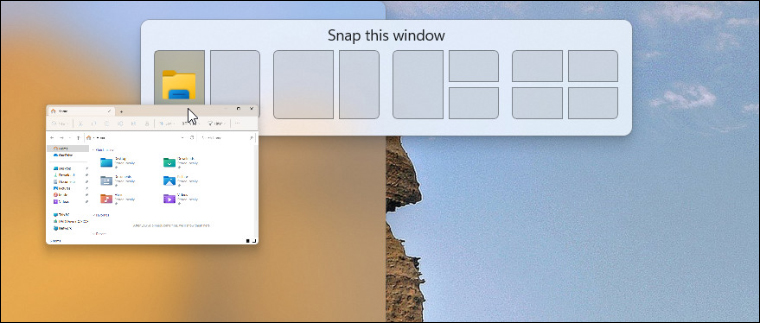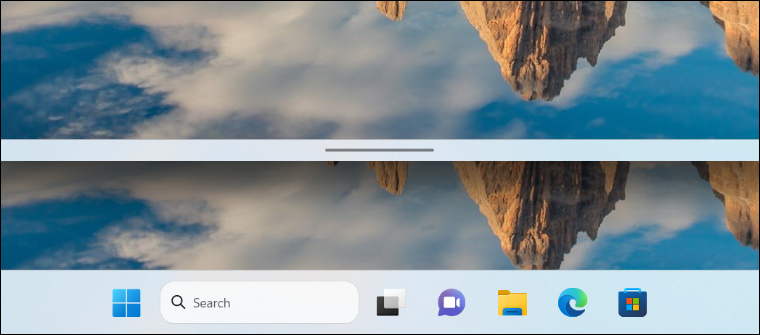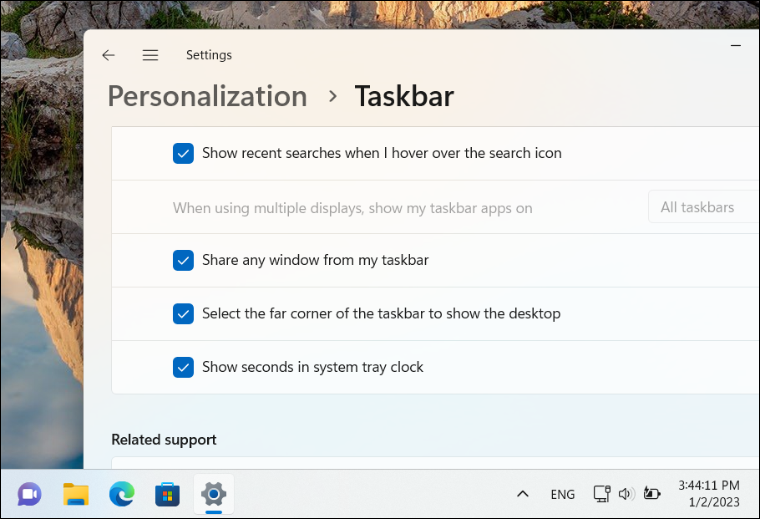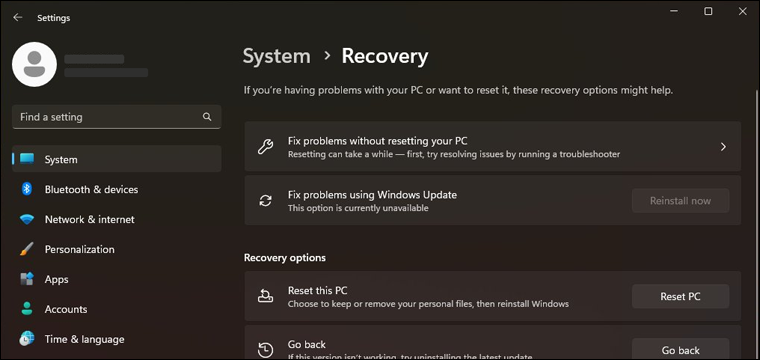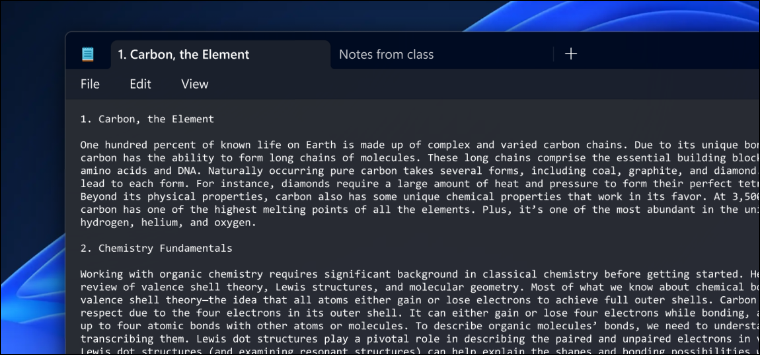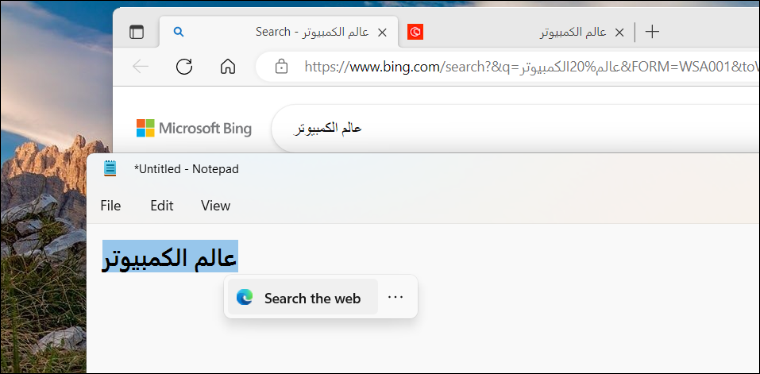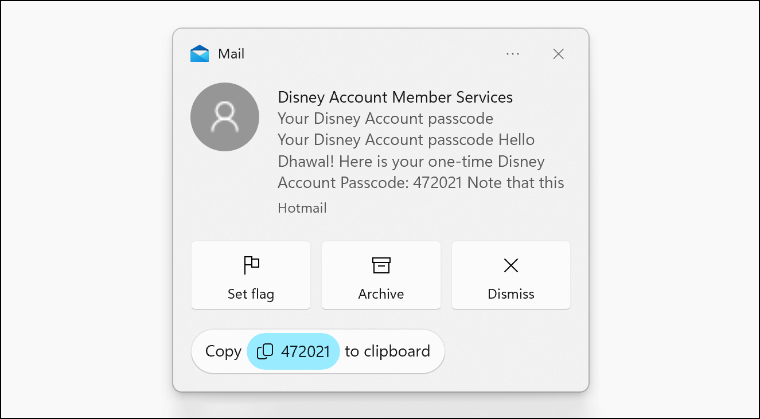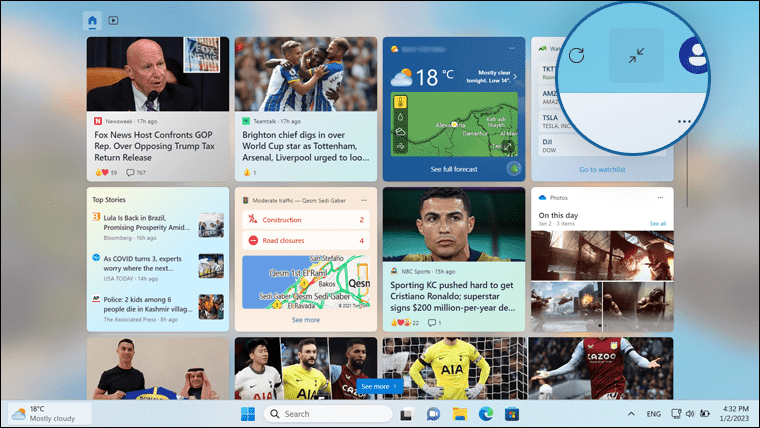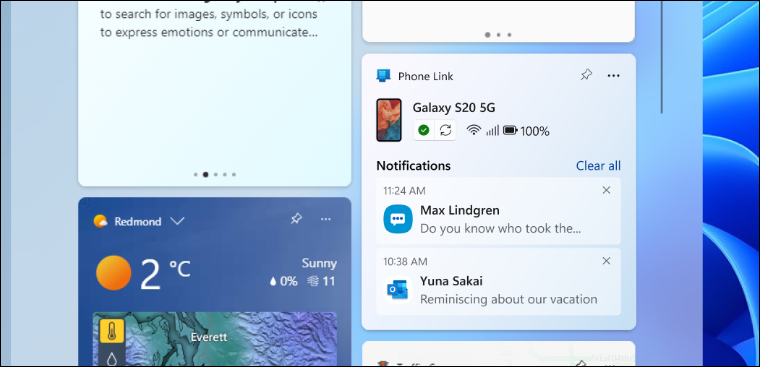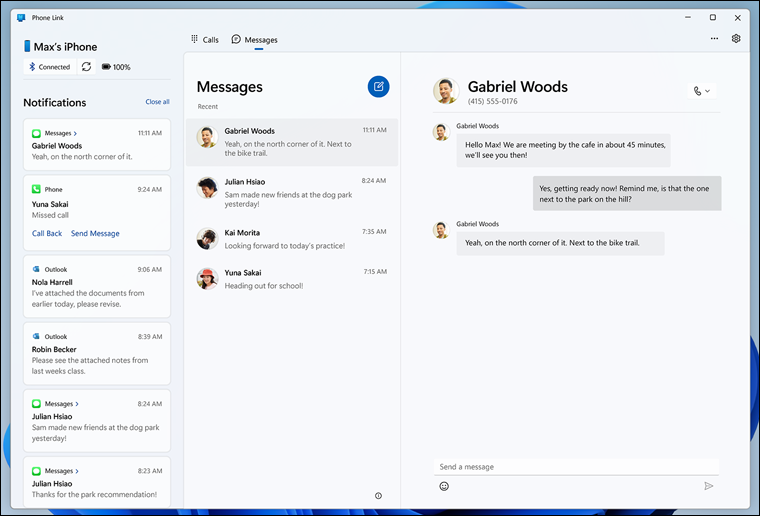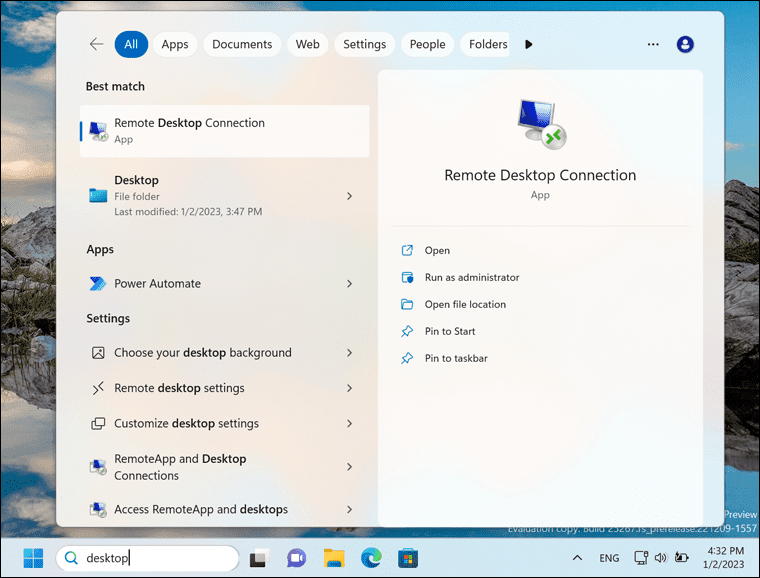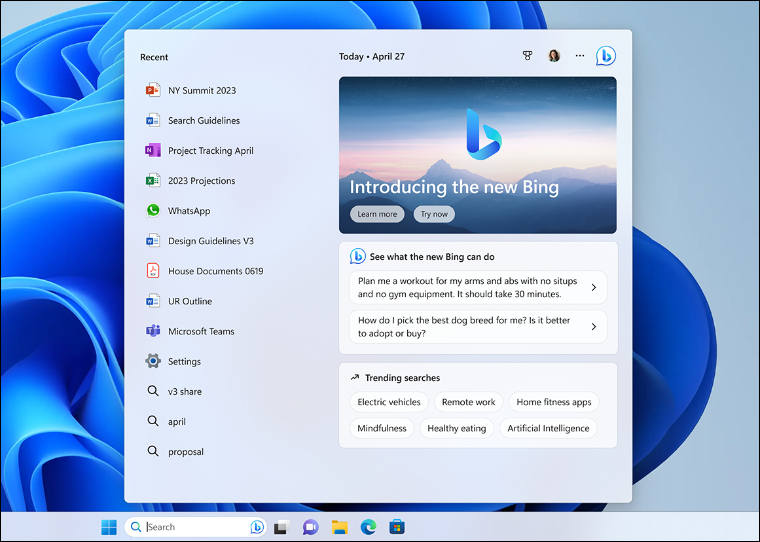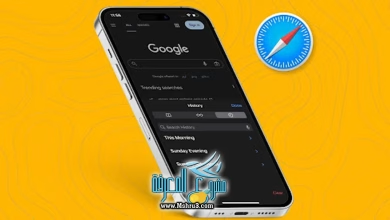أهم المميزات الجديدة التي ستصل لويندوز 11 خلال عام 2023
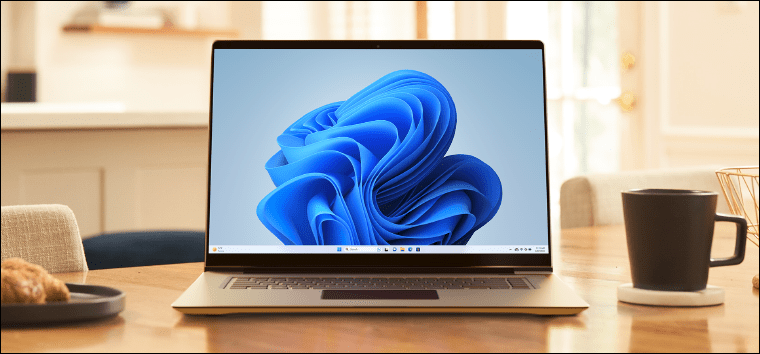
اهلا وسهلا بحضراتكم اعزائي قراء ومتابعي موقع مشروع المعرفة فى موضوعنا اليوم حول أهم المميزات الجديدة التي ستصل لويندوز 11 خلال عام 2023، وخلال هذا المقال سنلقي نظرة عن قرب على التفاصيل الخاصة بهذا الموضوع.
ملاحظة: معظم المزايا المذكورة طُرحت بالفعل لويندوز 11 (إصدار 22H2) كجزء من التحديثات التراكمية، لذا تحقق من تثبيت آخر التحديثات عبر التوجه إلى Windows Update في تطبيق Settings والنقر على Check for updates.
تم تحديث المقال بـتاريخ 28 / 2 / 2023
تسجيل الشاشة فيديو
اقتراحات تقليل استهلاك الطاقة
تقوم مايكروسوفت حاليًا باختبار ميزة تُسمى Energy Recommendations والتي تقدم من خلالها نصائح واقتراحات تساعد على توفير استهلاك الطاقة في الحواسيب المكتبية وتحسين عمر البطارية في اللابتوبات بهدف تقليل انبعاثات الكربون التي تساهم فيها جميع الأجهزة العاملة بنظام ويندوز 11 على وجه التحديد. ويمكن الوصول للميزة عن طريق فتح تطبيق Settings والتوجه إلى قسم “Power & Battery” وهناك تقوم بالضغط على Energy Recommendations لتوجيهك إلى صفحة تحتوي مجموعة من التوصيات لتقليل استهلاك الطاقة. على سبيل المثال، تغيير وضع الطاقة، تقليل المدة التي يقوم فيها الجهاز بقفل الشاشة في حال عدم وجود أي أنشطة قائمة، تعطيل ميزة Screen Saver، تفعيل الوضع المظلم.
يمكن تفعيل كلًا من هذه التوصيات فرديًا أو الضغط على “Apply all” لتطبيقهم دفعة واحدة، وبعدها تُصبح أيقونة “ورقة الشجر” خضراء بالكامل. هذه الميزة مفيدة في بعض المواقف، خصوصًا إذا كانت بطارية اللابتوب لا تصمد فترة طويلة، فربما هذه التوصيات تؤدي إلى إطالة عمر البطارية لاستخدام اللابتوب فترة أطول قبل توصيله بالشاحن. ومن المتوقع أن يتم طرح الميزة قريبًا لجميع مستخدمي ويندوز 11.
البحث عن المهام في الـ Task Manager
أداة مدير المهام (Task Manager) في ويندوز 11 حصلت على تغييرات جذرية خلال تحديثات 2022 أهمها إعادة التصميم الشاملة تقريبًا لواجهة المستخدم لتكون أكثر تناسقًا مع تصميم ويندوز 11. ولكن لم تتوقف مايكروسوفت عن تعزيز الأداة بإضافات جديدة، من بينها ميزة Filter processes التي ظهرت في النُسخة التجريبية. هذه الميزة تتيح للمُستخدمين فلترة جميع المهام والعمليات المعروضة للعثور بسهولة على تلك التي تحمل اسم معين أو التابعة لبرنامج محدد، فمن خلال شريط بحث يظهر في الجزء العلوي للنافذة يمكن كتابة الحروف الأولى من اسم البرنامج أو العملية ليتم فورًا عرض المهام المتطابقة، سواء كان ذلك في قسم Processes أو Details أو غيرها من الأقسام الأخرى داخل الأداة. هذه الميزة مفيدة إذا كنت تريد مراقبة أداء عملية أو مجموعة من العمليات بعينها وترغب في اتخاذ الإجراء المناسب تجاهها بسهولة.
غلق البرامج إجباريًا من شريط المهام
عادًة عندما نلاحظ مشكلة في الكمبيوتر مرتبطة ببرنامج مُعين مثل عدم استجابة البرنامج وتوقفه عن العمل فجأة أو تهنيج البرنامج، وغيرها من تلك المشكلات، فإن أول خُطوة نقوم بها هي إغلاق هذا البرنامج بشكل إجباري باستخدام أداة Task Manger — بعد فتح الأداة نقوم بتحديد اسم البرنامج من القائمة وإغلاقه. في الإصدار التجريبي الأخير من ويندوز 11 يبدو أن مايكروسوفت تعمل على تسهيل تنفيذ هذه الخُطوة بحيث كل ما يتطلبه الأمر هو النقر كليك يمين على أيقونة البرنامج من شريط المهام، ثم اختيار “End task” من القائمة. هذا الخيار الجديد يعمل كإختصار لزر End task الموجود بالفعل في Task Manager وبالتالي بمجرد النقر عليه سيتم إغلاق البرنامج إجباريًا دون الحاجة لفتح الأداة.
التحكم في مستوى الصوت لكل تطبيق/برنامج
يمكن بالفعل التحكم في مستوى الصوت لكل تطبيق على حدى من خلال نافذة Volume Mixer والتي يتم الوصول إليها من لوحة التحكم (Control Panel) في ويندوز 11. ولكن في أحدث إصدار تجريبي اتضح ان مايكروسوفت تحاول تسهيل هذا الأمر عبر دمج وحدة التحكم في الصوت لكل تطبيق/برنامج ضمن نافذة الـ Action Center بحيث كل ما يحتاجه المستوى هو الضغط على منطقة الـ Action Center في شريط المهام ثم النقر على أيقونة السماعة الموجودة في نهاية شريط تحديد مستوى الصوت للانتقال إلى لوحة Sound output ومن هنا يمكن ضبط مستوى الصوت بشكل مستقل لكل برنامج أو تطبيق. في السابق، كان على المستخدمين استعمال تطبيق خارجي يدعى EarTrumpet للقيام بتلك المهمة، لذا فهي إضافة مرحب بها في ويندوز 11.
تحسينات جديدة لخاصية Snap Assist
تعُد Snap Assist واحدة من أبرز مزايا ويندوز 11 الحصرية والتي تسهل على المستخدمين إدارة النوافذ المفتوحة وتقسيمها على الشاشة بالتساوي لتنفيذ المهام المتعددة بصورة أسرع، فقط تحتاج إلى تمرير مؤشر الماوس على زر Maximize/Minimize أعلى النافذة وتختار من التخطيطات المعروضة التقسيمة المناسبة وفقًا لتفضيلاتك. حاليًا، تقوم مايكروسوفت بتجربة عددًا من التحسينات الجديدة على تلك الميزة، أهمها تقليل المدة المطلوبة لاستدعاء نافذة Snap Assist بحيث تظهر بشكل أسرع عن تمرير مؤشر الماوس على النافذة، بالإضافة إلى ذلك، يوجد نص وصفي يشرح الميزة ويتم عرض أيقونة البرنامج/التطبيق ضمن التخطيط الحالي.
وضع التابلت لشريط المهام
تحاول مايكروسوفت جاهدة أن تجعل واجهة المستخدم لويندوز 11 أكثر استجابة على الشاشات العاملة باللمس، لاسيما الحواسيب اللوحية المصممة خصيصًا لتشغيل ويندوز 11 سواء من مايكروسوفت أو شركات مصنعة أخرى. وفي إطار مساعي الشركة لتحقيق ذلك، يتم حاليًا اختبار خاصية جديدة في ويندوز 11 تغير من تصميم شريط المهام لجعلهُ محسّن على الشاشات اللمسية، ورغم ذلك يمكن تفعيلها حتى على الحواسيب المكتبية واللابتوبات التي لا تدعم تقنية اللمس.
الخاصية الجديدة تقوم بطي شريط المهام عند فتح أي برامج لمنح المستخدم مساحة أكبر على الشاشة وفي نفس الوقت منع استدعاء شريط المهام بالخطأ، ثم عند تمرير مؤشر الماوس إلى أسفل الشاشة أو النقر باصبعك على الشريط المطوي يتم عرض شريط المهام بالكامل وبصورة أضخم من المعتاد عليه في الوضع الأساسي ليكون أسهل في الاستخدام مع اللمس. الخاصية يمكن تفعيلها عن طريق التوجه إلى صفحة Personalization في الإعدادات ثم الضغط على Taskbar ثم Taskbar behaviors وتنشيط خيار “Optimize taskbar for touch interactions”.
عرض عدد الثواني في شريط المهام
إصلاح الويندوز عبر خدمة Windows Update
هناك بالفعل خيارات كثيرة في ويندوز 11 لمساعدة المستخدمين على إصلاح أخطاء ومشاكل النظام، بدءً من استخدام أدوات استكشاف الأخطاء وحتى إجراء إعادة تثبيت كاملة للويندوز. ولكن في الإصدارات القادمة من ويندوز 11 سيتم إضافة خيارات أخرى لتسهيل إصلاح المشاكل. تحديدًا، يوجد خيار جديد يُسمى “Fix problems using Windows Update” ضمن قائمة Recovery في الإعدادات والذي سيقوم بإعادة تثبيت نسخة الويندوز من الصفر، وذلك بالاعتماد على خدمة Windows Update لتنزيل الملفات اللازمة لإجراء تلك العملية. من المحتمل أن يكون خيارًا أسرع وأسهل من تنزيل ملف “أيزو” لإعادة تثبيت النسخة، فالأمر سيتم بضغطة زر واحدة على Reinstall now. حاليًا هذا الخيار لا يعمل في النسخة التجريبية، لكن بمجرد أن نقوم باختباره سنُعد له مقالاً منفصلًا لتفسير آلية عمله.
ميزة التبويبات في الـ Notepad
البحث عن أي كلمة بعد نسخها
طرحت مايكروسوفت بالفعل خاصية “Suggested Action” في ويندوز 11 ضمن تحديث 22H2 العام الماضي، والتي تقوم باقتراح إجراءات معينة حسب النص الذي تقوم بنسخه، فمثلًا عند نسخ تاريخ يتم اقتراح تسجيله في تطبيق “التقويم” أو عند نسخ رقم هاتف يتم اقتراح الاتصال به باستخدام تطبيق Phone Link وهكذا. حاليًا تختبر مايكروسوفت عددًا من الإجراءات الأخرى التي ستقوم الخاصية بعرضها بعد التحديثات القادمة لويندوز 11 ومن ضمنها اقتراح البحث على الإنترنت. عندما تقوم بنسخ أي كلمة أو عبارّة، بغض النظر عن البرنامج الموجودة فيه هذه الكلمة، سيظهر أمامك خيار “Search the web” والذي بدوره يبحث عن الكلمة على الانترنت باستخدام متصفح مايكروسوفت إيدج أو ايًا كان المتصفح الافتراضي الذي تستخدمه.
نسخ كود التحقق من الإشعار مباشرًة
في الإصدارات القادمة من ويندوز 11، إذا وردت إليك رسالة بريدية أو رسالة نصية على هاتفك المتصل بالكمبيوتر عبر تطبيق Phone Link وتحتوي الرسالة رمز تحقق لتسجيل الدخول في إحدى المواقع على الإنترنت، فسيكون لديك خيار سريع لنسخ هذا الكود من الإشعار فورًا، على غرار أنظمة الهواتف Android و iOS. إذ سيحلل النظام تلقائيًا كل رسالة لمعرفة إذا كانت تحتوي رمز تحقق أم لا، إن وجد، سيتم إضافة خيار “Copy to clipboard” إلى الإشعار والذي يؤدي النقر عليه إلى حفظ الكود لعمل Paste له في صفحة تسجيل الدخول.
وضع العرض الموسع للـ Widgets
يبدو أن مايكروسوفت مازالت تراهن على ميزة Widgets في ويندوز 11 باعتبارها وسيلة سريعة لمعرفة آخر الأخبار المحلية والعالمية وأيضًا متابعة حالة الطقس والأنشطة المالية حسب اهتمامك. من حين لآخر يتم إضافة خواص جديدة للـ Widgets مثل إتاحة عرض معلومات من تطبيقات مُعينة وأيضًا إمكانية تعديل الواجهة وترتيب الأولويات…إلخ، ومن بين الإضافات الجديدة للميزة هي “العرض الموسع” Expanded View وهو وضع يمكن تفعيله بالضغط على الزر الموجود بجوار صورة الحساب في الزاوية اليمنى العليا. بمجرد تفعيله يتم عرض الـ Widgets على مساحة أكبر تشغل الشاشة بالكامل تقريبًا، وبالتالي يستطيع المستخدم أن يرى مزيد من المحتوى أمامه بمجرد الضغط على الزر المخصص للميزة على شريط المهام.
إضافة تطبيقات مُصغرة جديدة لميزة Widgets
أتاحت مايكروسوفت الإمكانية للمطورين بإنشاء تطبيقات مُصغرة (ويدجت) من تطبيقاتهم لإضافتها إلى قائمة Widgets في ويندوز 11 لتعمل مثلما في الهواتف الذكية وهو ما يساعد المُستخدمين على تنفيذ إجراءات معينة أو الحصول على المعلومات بشكل أسرع بمجرد تمرير مؤشر الماوس فوق نافذة Widgets على شريط المهام. وبالفعل بدأت تظهر تطبيقات مُصغرة لدعم تلك التجربة، فهناك ويدجت جديدة لتطبيق Messenger وتطبيق Spotify كما وأضافت مايكروسوفت تطبيق مُصغر لـ Phone Link والذي من خلاله ستستطيع معرفة معلومات أساسية عن هاتفك المتصل بالكمبيوتر مباشرًة من قائمة Widgets مثل نسبة الشحن وأحدث الإشعارات الواردة وحالة الشبكة. لإضافة هذه التطبيقات المُصغرة وعرضها في قائمة Widgets كل ما عليك هو النقر على علامة زائد “+” بالأعلى ثم تحديد التطبيقات المصغرة المطلوبة لإضافتها.
إتاحة ربط الآيفون بتطبيق Phone Link
البحث المباشر من شريط المهام
شريط البحث المُدمج ضمن شريط المهام في ويندوز 11 مازال يخضع لتحسينات مستمرة من قبل مايكروسوفت، فلا يكاد أن يكون هناك تحديث تجريبي جديد دون أن يأتي بشكل مختلف لشريط البحث. ومع ذلك، في التحديث التجريبي الأخير لاحظنا اختلاف طفيف في تجربة البحث، بحيث أن شريط البحث لم يعد مجرد “زر” يقوم بعرض نافذة البحث المعتادة وإنما شريط بحث حرفيًا، أي لا يوجد حقل إضافي في نافذة البحث بل كل ما تكتبه يظهر في نفس الشريط على الـ Taskbar كما موضح في الصورة المرفقة. وبالرغم من كونه اختلاف بسيط جدًا لكن له تأثير فعّال على تجربة الاستخدام.
دمج محرك بحث Bing الجديد في شريط المهام
كانت هذه ابرز المعلومات حول موضوع أهم المميزات الجديدة التي ستصل لويندوز 11 خلال عام 2023 مقدمة لحضراتكم من موقع مشروع المعرفة .